Cómo proteger su dispositivo Galaxy del malware
Dado que los dispositivos Galaxy buscan malware antes de descargar aplicaciones de Play Store, las posibilidades de que su dispositivo se infecte con malware son bajas. Sin embargo, aún se puede instalar software dañino en su dispositivo a través de anuncios o correos electrónicos. Siga la guía a continuación para proteger aún más su dispositivo.
Antes de probar las recomendaciones a continuación, asegúrate de verificar si el software de tu dispositivo y las aplicaciones relacionadas están actualizadas a la última versión. Para actualizar el software de tu dispositivo móvil, sigue estos pasos:
Paso 1. Ve a Configuración > Actualización de software.
Paso 2. Pulsa Descargar e instalar.
Paso 3. Sigue las instrucciones en la pantalla.
Decida a qué aplicaciones permitir el acceso
Después de instalar una aplicación, puede decidir qué aplicaciones permitir el acceso a su dispositivo. Una aplicación maliciosa puede filtrar información de su dispositivo, así que tenga cuidado al otorgar permisos. Incluso si permite el acceso, si no ha usado una aplicación por un tiempo, sus permisos se restablecerán automáticamente y tendrá que otorgar permisos nuevamente la próxima vez que use la aplicación.
Cómo cambiar los permisos de la aplicación:
Incluso si visita sitios web seguros en su dispositivo, aún puede estar expuesto a anuncios dañinos. Debido al riesgo de infección de malware a través de anuncios dañinos, recomendamos usar la función de bloqueo de anuncios en la aplicación Samsung Internet para limitar las ventanas emergentes y proteger su dispositivo.
Nota:
- Debe iniciar sesión en su cuenta de Google para descargar una aplicación de bloqueo de anuncios.
- Es posible que deba pagar por algunas aplicaciones de bloqueo de anuncios, así que verifique sus descripciones y reseñas antes de descargarlas.
- Si utiliza una aplicación de Internet de terceros, ajuste la configuración de seguridad de la aplicación.
Si bien es muy poco probable, si su dispositivo se ve afectado por malware, puede eliminar la aplicación maliciosa en Modo seguro. Todas las aplicaciones de terceros están inhabilitadas cuando están en Modo seguro, por lo que puede ser más fácil eliminar la aplicación problemática.


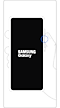

Siga los pasos a continuación para eliminar una aplicación en Modo seguro.
Desde el Modo seguro, cambie al modo normal siguiendo los pasos a continuación.
Paso 1. Mantenga presionada la tecla para bajar el volumen y la tecla lateral simultáneamente.
Paso 2. Toque Reiniciar.
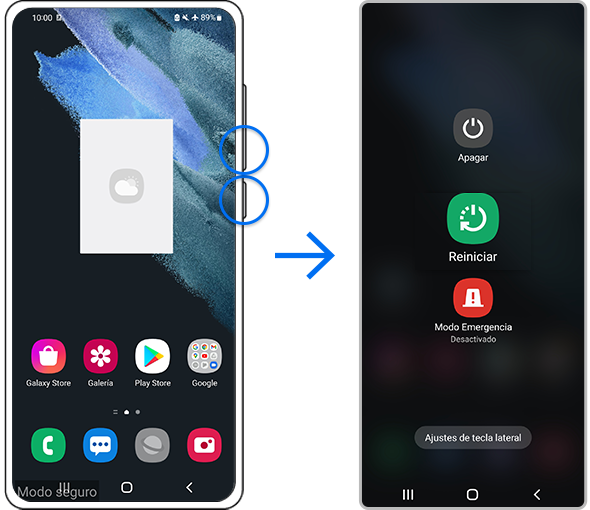
Nota:
- Las ubicaciones de las teclas laterales y de volumen pueden variar según el modelo del dispositivo.
Más formas de proteger su dispositivo
Aquí hay algunos consejos más para proteger su dispositivo y mantenerlo libre de malware:
- Solo descargue aplicaciones de Play Store o Galaxy Store, que verifica la seguridad de todas las aplicaciones.
- No recomendamos el uso de aplicaciones antimalware de terceros.
- Mantenga actualizado el software y el sistema operativo de su dispositivo.
- Apague Bluetooth y Wi-Fi cuando no esté en uso.
Nota: Las capturas de pantalla y los menús del dispositivo pueden variar según el modelo del dispositivo y la versión del software.
El contenido fue de ayuda?
Gracias por tus comentarios
Por favor responda todas las preguntas.










































